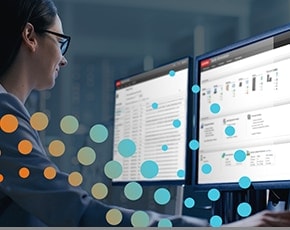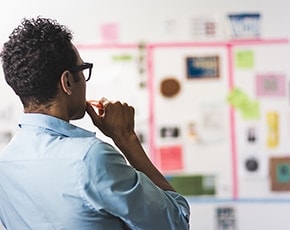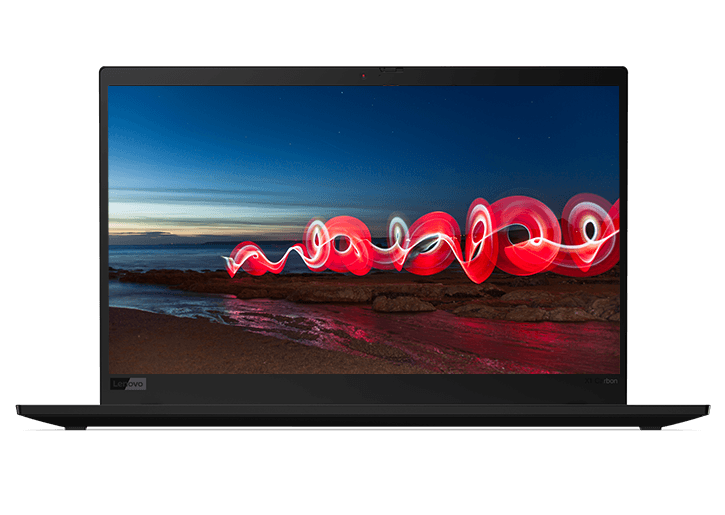이전 버전의 Windows에서 Windows 8로 업그레이드하려면 어떻게합니까?
Microsoft Windows의 공식 단어는 Windows 8.1 또는 Windows RT 8.1 업데이트가 "개인화, 검색 앱, Windows 스토어, 클라우드 연결, 보안 및 안정성 향상"을 제공한다는 것입니다. Windows Store에서 무료로 Windows 8에서 Windows 8.1로 업그레이드하세요.
Windows 8.1의 시스템 요구 사항은 기본적으로 Windows 8 요구 사항과 동일합니다. 파일, 데스크톱 앱, 사용자 계정 및 설정은 손실되지 않습니다. 기존 내장 앱은 업데이트 또는 교체 될 수 있습니다. 업데이트가 완료된 후 기존 Windows Store 앱을 다시 설치할 수 있습니다. 소유 한 앱은 Windows 스토어의 내 앱 섹션에서 사용할 수 있습니다.
파일을 백업하고 파일 히스토리를 설정하여 PC를 준비하십시오. 또한 충분한 디스크 공간이 있는지 확인하십시오. 32 비트 버전의 Windows 8.1에는 3GB의 사용 가능한 공간이 필요하고 64 비트 버전의 Windows 8.1에는 3.85GB의 사용 가능한 공간이 필요합니다. 인터넷 연결을 유지하고, 장치를 연결 한 상태로 유지하고, 중요한 업데이트를 설치하고, 바이러스 백신 소프트웨어를 일시적으로 끕니다.
시작 화면에서 스토어 타일을 클릭하여 Windows 스토어에 액세스합니다. Windows 8.1 업데이트를 클릭 한 다음 다운로드를 클릭합니다. 업데이트가 다운로드되는 동안 PC에서 계속 작업 할 수 있습니다. 디스크 공간, 앱 및 장치 호환성 및 필수 업데이트가 자동으로 확인됩니다.
다운로드가 완료되면 PC를 다시 시작하고 설정을 선택하고 로그인합니다. Microsoft 계정을 설정하고 SkyDrive 클라우드 저장소 설정을 구성하면 새 Windows 탐색을 시작할 수있는 새 시작 화면이 표시됩니다.
Windows 7에서 Windows 8.1로 업데이트하는 경우 업그레이드 도우미가 호환성 보고서를 실행하고 프로세스를 안내합니다. 온라인 업그레이드의 대안으로 DVD로 Windows 8.1을 구입할 수도 있습니다. Upgrade Assistant를 다운로드하고 무료 호환성 보고서를 실행 한 후 보관할 항목과 백업 할 파일을 선택합니다.
PC가 Windows 8.1 업그레이드를 위해 준비되면 Upgrade Assistant가 알려줍니다. 단계별 설치를 통해 구매 및 다운로드 할 에디션을 권장합니다.
Windows.Microsoft.com의 지원 페이지를 방문하여 Windows 8, Windows 7, Windows Vista 또는 Windows XP에서 업데이트하는 방법에 대한 Windows 8.1 업그레이드 세부 사항 설치를 클릭하십시오.
Lenovo PC에서 Windows 8을 실행할 수 있습니까?
PC가 Windows 8.1과 호환되는지 확인하려면 먼저 시스템 요구 사항을 확인해야합니다. Windows 8에서 Windows 8.1로 업데이트하는 경우 시스템 요구 사항은 거의 동일합니다. Windows 8이 설치된 PC는 Windows 스토어에서 무료로 설치할 수있는 Windows 8.1을 실행하도록 이미 준비되어있을 것입니다.
Windows.Microsoft.com에서 다운로드 및 쇼핑 페이지를 클릭 한 다음 Windows 구입을 클릭합니다. Lenovo PC에서 Windows 8.1을 실행하기위한 시스템 요구 사항 목록을 보려면 시스템 요구 사항으로 스크롤 한 다음 "전체 시스템 요구 사항보기"를 클릭하십시오. 프로세서, RAM, 하드 디스크 공간 및 그래픽 카드를 포함하여 Windows 8.1을 실행하는 데 필요한 요구 사항의 체크리스트가 표시됩니다. 특정 기능을 사용하기위한 추가 요구 사항 목록도 제공됩니다.
Windows 7에서 Windows 8.1로 업그레이드하는 경우 업그레이드 도우미가 프로세스 전반에 걸쳐 가이드 역할을합니다. 업그레이드 도우미를 다운로드하고 실행하면 호환성 보고서를 제공하고 Windows 8.1 업그레이드 후 PC에서 현재 프로그램 및 장치가 작동하는지 여부를 확인합니다. 업그레이드 도우미가 특정 앱과 기기를 다시 작동시키는 방법을 설명합니다. 보관할 항목을 선택하고 다시 설치해야 할 프로그램을 찾은 다음 중요한 파일을 백업하십시오. 업그레이드 도우미는 PC에서 Windows 8.1을 실행할 수 있는지 알려주고 구매할 에디션과 옵션을 추천합니다. 화면의 단계에서 다운로드 및 설치를 요청합니다.
Windows 8의 시스템 요구 사항은 무엇입니까?
Windows 8.1 및 Windows 8의 시스템 요구 사항은 Windows.Microsoft.com에 나열되어 있습니다. 다운로드 및 쇼핑, Windows 구입을 클릭 한 다음 전체 시스템 요구 사항을 확인하십시오. PC에서 Windows 8.1 및 Windows 8을 실행하는 데 필요한 시스템 요구 사항과 특정 기능을 실행하기위한 추가 요구 사항 목록이 표시됩니다.
현재 PC에서 Windows 8을 실행중인 경우 두 운영 체제의 시스템 요구 사항이 동일하기 때문에 PC에서 이미 Windows 8.1을 실행할 수 있습니다. Windows 7에서 Windows 8.1로 업데이트하는 경우 Upgrade Assistant를 다운로드하여 실행하십시오. Upgrade Assistant는 시스템 요구 사항을 확인하고 호환성 보고서를 제공합니다. Upgrade Assistant는 PC가 Windows 8.1 업그레이드와 함께 작동하는지 확인하고 설치 프로세스를 안내합니다.
Microsoft Windows는 웹 사이트에 Windows 8 및 8.1에 대한 다음 시스템 요구 사항을 나열합니다.
- PAE, NX 및 SSE2를 지원하는 1GHz 프로세서 이상
- 1GB RAM (32 비트) 또는 2GB RAM (64 비트)
- 16GB (32 비트) 또는 20GB (64 비트)의 사용 가능한 하드 디스크 공간
- 1024 x 768 화면 해상도
WDDM이 포함 된 Microsoft DirectX 9 그래픽 프로세서
Windows 10을 직접 업그레이드하는 방법은 무엇입니까?
고급 보안, 향상된 속도 및 새롭고 흥미로운 여러 기능을 포함하여 Microsoft의 최신 운영 체제 인 Windows 10으로 바로 이동하려는 여러 가지 이유가 있습니다.
하지만 먼저 시스템이 Windows 10을 지원할 수 있는지 확인해야합니다. 최소 요구 사항은 다음과 같습니다.
- 최신 OS : Windows 7 SP1을 실행 중인지 확인
- 프로세서 : 1GHz 이상의 프로세서 또는 SoC
- RAM : 32 비트의 경우 1GB 또는 64 비트의 경우 2GB
- 하드 디스크 공간 : 32 비트 OS의 경우 16GB 또는 64 비트 OS의 경우 20GB
- 하드 디스크 공간 : 32 비트 OS의 경우 16GB 또는 64 비트 OS의 경우 20GB
- 디스플레이 : 800 x 600
시스템에 최소 요구 사항이 있는지 확인한 후 위에 설명 된대로 기존 파일을 백업합니다. 또한 Windows 10을 설치하려면 라이선스가 있어야합니다. 사본을 구입하려면 여기에서 할 수 있습니다. 그런 다음 미디어 생성 도구 를 다운로드하여 실행할 수 있습니다 .
거기에서:
- 사용 조건 페이지에서 사용 조건에 동의하면 동의를 선택합니다.
- 무엇을 하시겠습니까? 페이지에서 지금이 PC 업그레이드 (업그레이드하려는 PC에서 도구를 실행하는 경우) 또는 다른 PC 용 설치 미디어 만들기 (다른 PC 용 Windows 10을 다운로드하는 경우)를 선택한 후 다음을 선택합니다.
다운로드 및 설치 후 도구는 PC에서 Windows 10을 설정하는 방법을 안내합니다. Enterprise 버전을 제외한 모든 Windows 10 버전을 사용할 수 있습니다.
Windows 10을 설치할 준비가되면 선택한 항목에 대한 설명과 업그레이드를 통해 유지 될 앱 및 파일이 표시됩니다. 개인 파일 및 앱 유지, 개인 파일 만 유지 또는 업그레이드 중 아무것도 유지 하지 않으려면 유지할 항목 변경 을 선택할 수 있습니다 .
실행중인 열려있는 앱과 파일을 모두 저장하고 닫은 다음 준비가되면 설치를 선택합니다.
Windows 10을 설치하는 데 시간이 걸리며 PC가 몇 번 다시 시작됩니다. 설치 과정에서 PC를 끄지 마십시오.
Lenovo.com에서 Windows 10 PC, 노트북 또는 태블릿을 어디에서 찾을 수 있습니까?
물론 신중하게 고려한 후 Windows 10이 이미 설치된 새 노트북, PC 또는 태블릿을 구입하는 것이 더 유리하다고 결정할 수 있습니다. Lenovo는 다양한 Windows 10 데스크탑 PC , Windows 10 노트북 및 Windows 10 태블릿을 제공합니다.
최고의 성능과 전설적인 안정성을 위해 Thinkpad 노트북 이 귀하를위한 PC가 될 것입니다. Lenovo의 ThinkBook 시리즈 노트북 은 세련된 디자인이 특징이며 E- 시리즈 노트북 은 가치 지향적 인 가격과 보급형 기능을 갖추고 있습니다. 홈 오피스 용 데스크탑 PC를 찾고 있다면 Lenovo의 ThinkCentre 데스크탑 및 올인원 은 예산이 부족한 사용자에게 적합하며 Yoga 시리즈는 파워 유저를위한 티켓 일뿐입니다.